Win10系统玩LOL帧数低怎么办|Win10玩LOL帧数低的解决方法
发布时间:2019-08-20 15:52:31 浏览数: 小编:wenxiang
LOL作为大家最喜欢玩的MOBA游戏,给我们带来了很多欢乐时光。但是最近有用户反映说,在Win10专业版上玩LOL经常出现掉帧的情况,然后游戏帧数过低导致游戏无法顺畅的玩下去。这该怎么呢?有很多用户遇到此类问题都不知道该怎么解决,接下来,小编给大家带来了Win10专业版玩LOL帧数过低的解决方法。
方法/步骤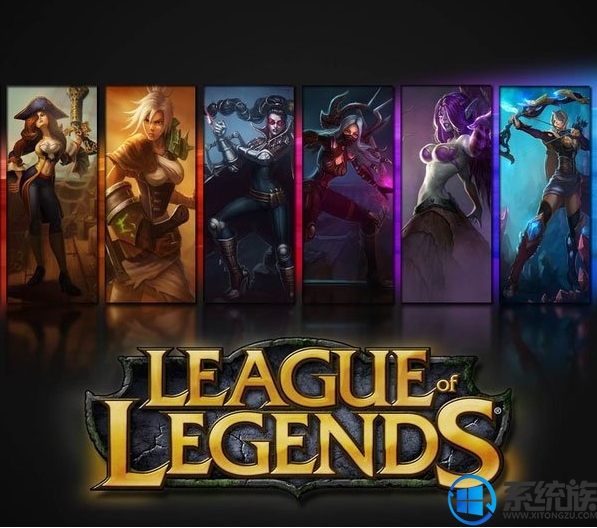
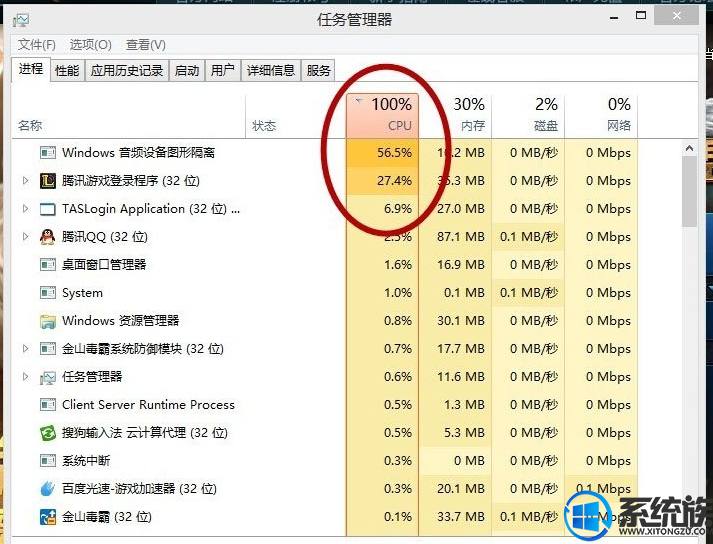

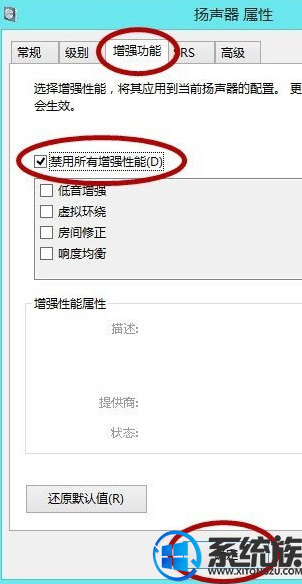

方法/步骤
1、先建议你用官方显卡驱动,关闭垂直同步(我在一个网咖玩画面卡顿,按理说机器配置是顶尖的,关掉垂直同步后非常流畅),排除其他问题后,看下文;
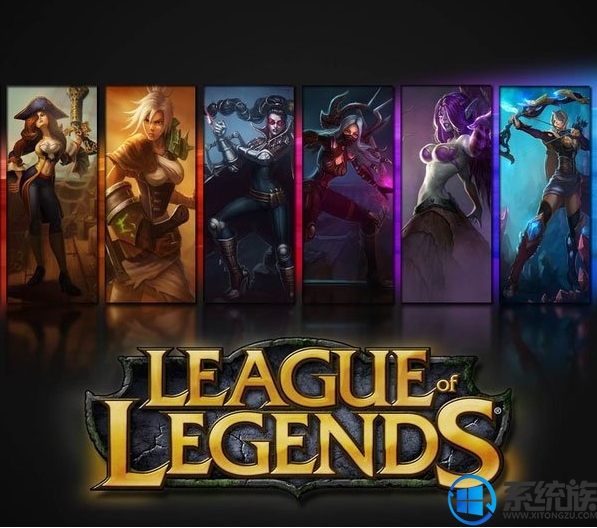
2、用Ctrl+Alt+Del看看自己的任务管理器中是否有占用过高的进程。我的笔记本电脑是i5的CPU,未关掉增强功能功能情况下打开游戏登陆主界面,可以看到还没有进游戏CPU使用率就已经爆了。登录程序占到百分之二十几是正常的,但剩下的都被一个叫“音频设备图形隔离”进程占满了;
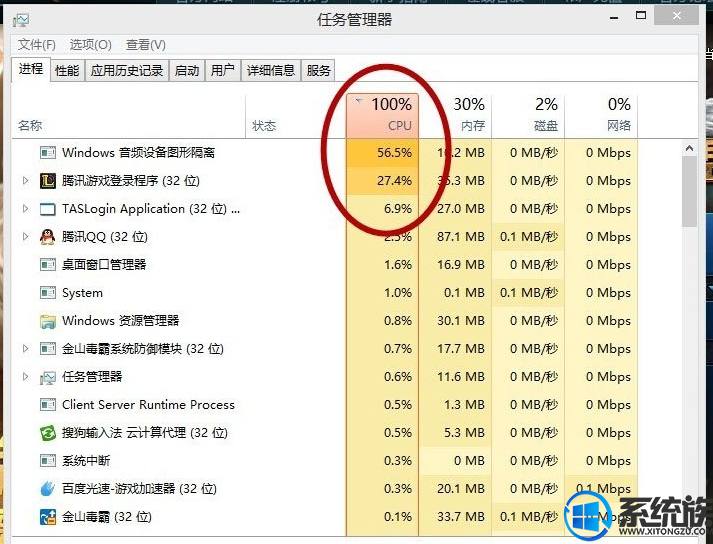
3、接下来把它关掉,打开扬声器属性---禁用所有增强性能----确定;

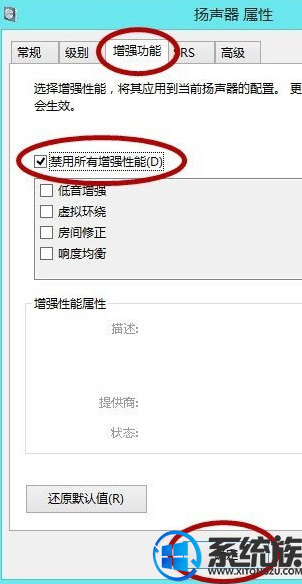
4、重新打开游戏,资源管理器里面可以看到音频设备图形隔离进程占用的CPU已经完全低下来,登录进程的占用百分之二十正常。

以上内容,大家都看完了吧,如果还不知道怎么解决的用户,按照上面的步骤来,就可以解决好Win10系统玩LOL经常掉帧导致帧数过低的问题了,希望本篇分享完之后,大家可以正常玩LOL,如需其他帮助请来浏览Win10系统下载。



















